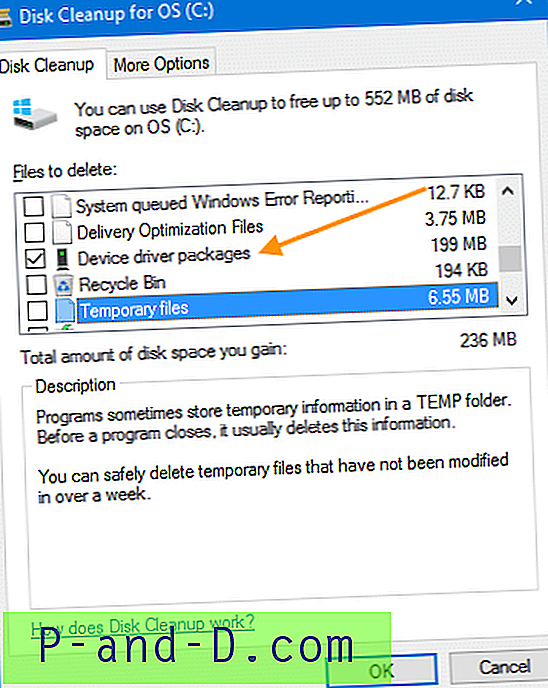Microsoft Office Picture Manager는 Microsoft Office 2003에 도입되어 Office 2010에 포함 된 그래픽 뷰어 및 편집기입니다. 많은 사람들이 UI 또는 UX 용으로 오래된 Microsoft Office Picture Manager를 선호하며 Windows 10에 설치하려고합니다.
그러나 Microsoft는 Office 2013 출시와 함께 Picture Manager를 중단했습니다. 이제 이미지 자르기, 크기 조정, 적목 현상 제거, 비디오 트리밍 및 기타 기능이있는 Windows 10의 사진 앱에 해당 기능이 제공됩니다. 또는 레지스트리를 사용하여 클래식 Windows 사진 뷰어를 사용하거나 Windows Live 사진 갤러리 (Microsoft에서 지원하지 않는)를 설치할 수도 있습니다.
Office Picture Viewer가 절실히 필요한 경우 Windows 10에도 계속 설치할 수 있습니다. SharePoint Designer 2010 설치 프로그램에는 독립 실행 형 응용 프로그램으로 설치할 수있는 선택적 구성 요소로 Office Picture Manager가 포함되어 있습니다.
이 문서에서는 컴퓨터에 설치된 Office 버전 (예 : Office 2013, Office 2016, Office 365)에 관계없이 Windows 10 이하 버전에서 Office Picture Manager를 설치하는 방법을 설명합니다. Office Picture Manager는 특히 이미지 미리보기로 사용하려는 경우 Windows 사진 뷰어와 같이 매우 빠릅니다.
Windows 10에서 Office Picture Manager 설치
Windows 10에 Office Picture Manager를 설치하려면 Microsoft SharePoint Designer 2010을 다운로드하고 설치를 실행하십시오. 설치할 구성 요소 목록에서 Office 도구 범주 아래에 나열된 Office Picture Manager 만 선택하십시오. 이렇게하면 Office Picture Manager가 독립 실행 형 응용 프로그램으로 설치됩니다. Office Picture Manager에는 라이센스 키나 활성화가 필요하지 않습니다.
SharePoint Designer 2010의 공식 시스템 요구 사항 페이지에는 "Windows 7, Windows Server 2003 R2 x64 버전, Windows Server 2008, Windows Server 2008 R2, Windows Vista 서비스 팩 1"이 나와 있습니다. 그러나 소프트웨어는 Windows 10에서 완벽하게 실행됩니다.
공식 Microsoft 다운로드 센터를 통한 다운로드 링크는 다음과 같습니다.
- Microsoft SharePoint Designer 2010 (64 비트) 다운로드 – [279MB]
- Microsoft SharePoint Designer 2010 (32 비트) 다운로드 – [254MB]
설치 관리자 파일 SharePointDesigner.exe 실행하고 초기 설정 화면에서 사용자 정의 를 클릭하십시오.

설치 옵션 화면에서 Microsoft Office Picture Manager를 제외한 모든 범주의 모든 구성 요소를 비활성화하십시오.
팁 : 각 섹션 헤드를 마우스 오른쪽 버튼으로 클릭하고 드롭 다운에서 "사용할 수 없음"을 선택하십시오. 모든 옵션이 비활성화됩니다. 그런 다음 Office 도구를 확장하고 Microsoft Office Picture Manager를 활성화하십시오.
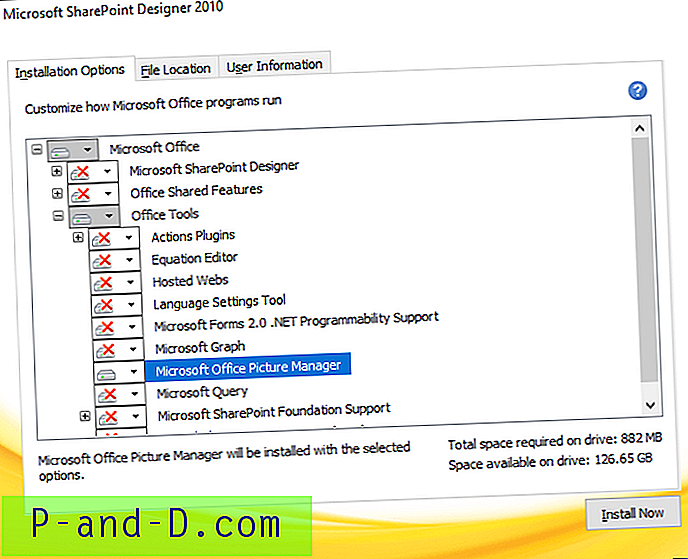
지금 설치를 클릭하고 프로세스를 완료하십시오.
이제 Office Picture Manager가 시작 메뉴> 모든 앱 목록에 나타납니다. 표시되지 않으면 다음 대상에 대한 바로 가기를 수동으로 만들 수 있습니다.
C : \ Program Files \ Microsoft Office \ Office14 \ OIS.EXE
응용 프로그램을 처음 열면 소프트웨어 업데이트 방법을 선택하라는 메시지가 표시됩니다. 권장 설정 사용 을 클릭하고 확인을 클릭하십시오. 이 옵션은 Office 소프트웨어가 자동으로 업데이트되도록합니다.
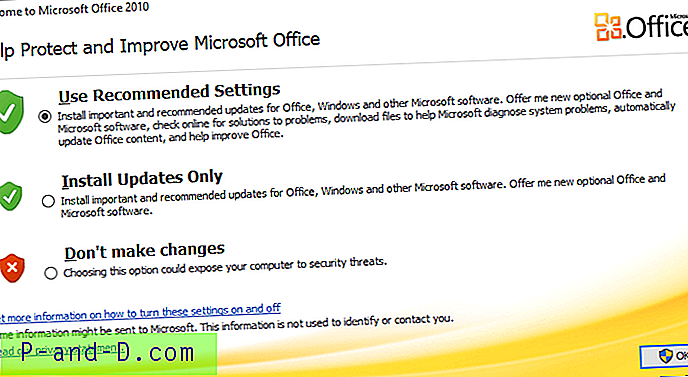
Office Picture Manager는 기본 앱 (이전의 "기본 프로그램")에 등록되며 새 사진 앱 또는 Windows 사진 뷰어 대신 기본 뷰어로 설정할 수 있습니다.
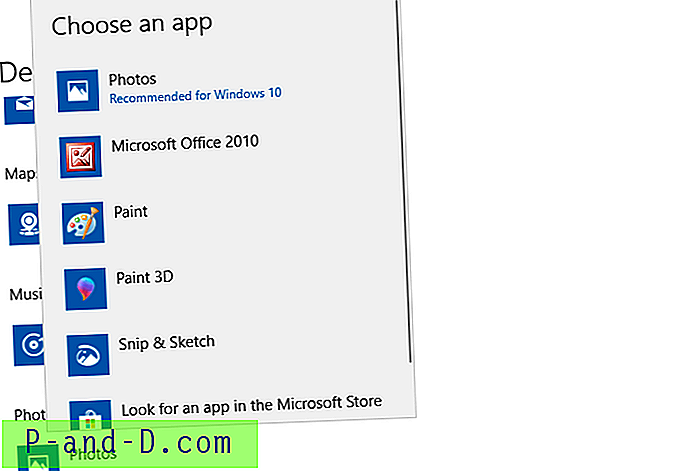
기본 뷰어로 설정 한 후에 이미지 파일을 두 번 클릭하면 Office Picture Manager를 사용하여 파일이 열립니다. 경량의 뷰어 및 편집기 프로그램으로 Windows 사진 뷰어보다 훨씬 뛰어나며 Windows Live 사진 갤러리와 비슷합니다.
관련 : Windows Live 사진 갤러리 다운로드 (Windows Live Essentials)Office Picture Manager는 이미지 밝기 및 대비를 변경하고 적목 현상을 제거하고 자르기, 회전, 뒤집기, 압축 및 이미지 크기를 조정할 수 있습니다.

사무실 업데이트
Office Picture Manager를 설치하고 시스템을 다시 부팅하면 일부 Office 2010 업데이트가 Windows Update 채널을 통해 제공됩니다. 최신 서비스 팩 (Office 서비스 팩 2)을 포함하여 모두 설치해야합니다.
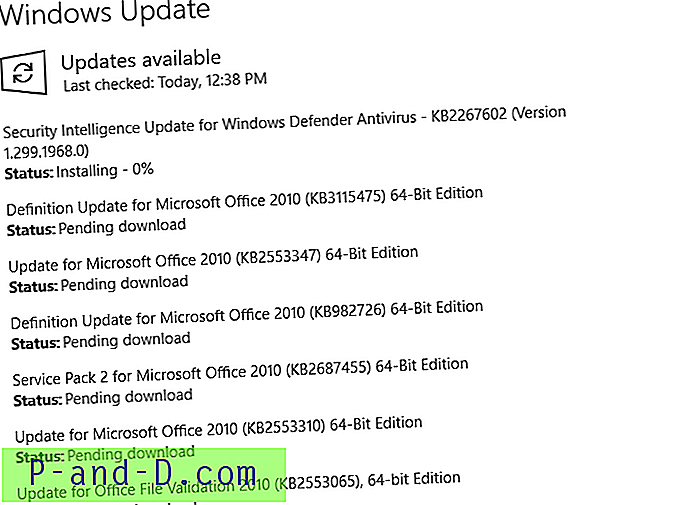
Office Picture Manager 만 설치 한 경우에도 PowerPoint 2010, SharePoint 2010, Word 2010, Excel 2010, Visio 2010, Access 2010 보안 업데이트가 있는지 확인하십시오. 관련없는 업데이트 설치를 비활성화 할 수있는 방법이없는 것 같습니다. 그러나 Microsoft가 어떤 이유로 시스템과 관련이 있다고 생각하면 계속 설치하십시오.
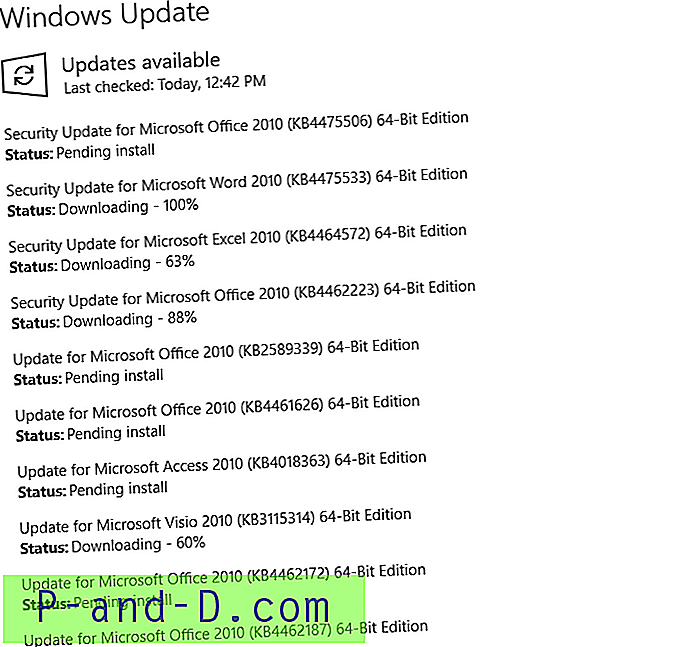
이 링크에서 사용 가능한 최신 탭을 유지할 수 있습니다.
- Windows Installer (MSI)를 사용하는 Office 버전의 최신 업데이트를 통한 Office 업데이트
닫는 단어
Microsoft는 2020 년 10 월 13 일에 Office 2010에 대한 지원을 종료합니다.이 날짜 이후에는 SharePoint Designer 2010을 포함한 Office 2010 제품에 대한 기능 업데이트, 버그 수정 및 보안 업데이트가 제공되지 않습니다.
즉, 2020 년 10 월 13 일 이후에도 Office 제품 (Office Picture Manager 독립형 설치 포함)을 계속 사용하면 PC가 취약 해집니다. 웹 브라우징이 아닌 이미지 편집 작업을 위해 주로 컴퓨터를 오프라인으로 사용하는 경우 문제가되지 않습니다.
Office 2010의 지원이 거의 끝 나가고 (2020 년 10 월) Windows Live Photo Gallery의 지원이 이미 종료되었으므로 보안상의 이유로 다른 사진 뷰어 프로그램으로 전환하는 것이 좋습니다. 새로운 사진 앱을 사용하거나 Windows 사진 뷰어 (편집 기능 없음)를 사용하거나 ImageGlass, IrfanView 등과 같은 타사 편집기로 전환 할 수 있습니다.